Selain bahasa-bahasa yang dicetak pada tombol Anda, Anda dapat menempatkan banyak set bahasa di sistem Windows atau MacOS Anda. Jadi, mudah untuk beralih berbahasa antara Cina, Rusia dan bahkan Mongolia. Ada beberapa cara untuk beralih dan menginstal, yang akan dijelaskan secara rinci di sini.
Cara mengganti tata letak keyboard pada Windows dengan cepat
Untuk dengan cepat mengakses perubahan panel bahasa, kombinasi panas pada keyboard disediakan. Menutupnya Anda dengan cepat mengganti lidah ke yang berikutnya. Pada saat yang sama, Anda dapat memilih urutan bahasa dan kombinasi ini, tetapi akan dijelaskan secara rinci nanti.
Pada keyboard Anda, Anda perlu memanjat kombinasi tersebut:
- Coba pertama "kiri shift + alt";
- Jika ini tidak memberikan hasilnya, maka "Shift + Ctrl".
Ini adalah kombinasi yang paling umum pada perubahan bahasa, namun demikian:
- Huruf "E" atau tanda stres "!". Namun, metode cepat ini tidak cocok untuk orang-orang berbahasa Rusia, karena kita sering mengklik huruf "E".
- Pada Windows 10 dan 8 mungkin ada kombinasi "Win + Space".

Jika tidak berfungsi, atau Anda tidak dapat mengingat kombinasi, cukup hubungi ikon panel bahasa di sudut kanan bawah layar - ada baki. Klik ikon "EN" atau "ENG" untuk mengubah bahasa. Terkadang ikon ini tidak terletak di penjelajah, tetapi dalam menu khusus. Anda dapat membukanya dengan mengklik ikon segitiga.

Cara Mengubah Sakelar Bahasa di Windows dan tambahkan Bahasa Baru
Agar tidak menghafal kombinasi yang tidak nyaman, Anda dapat mengatur yang lain, yang akrab di tangan Anda. Mudah cukup untuk melakukannya.
Rujuk ke baki komputer lagi dan temukan ikon panel bahasa. Kali ini, klik kanan padanya.
Segera setelah Anda melihat menu pop-up, periksa baris di dekat garis "Auto-Tuning", dan kemudian pergi ke bagian "Parameter".

Pertama masuk tab "General" dan klik pada tombol "Add". Harap dicatat bahwa di tengah-tengah jendela mono untuk melihat semua bahasa yang saat ini tersedia untuk Anda. Anda dapat mengubah urutan mereka.
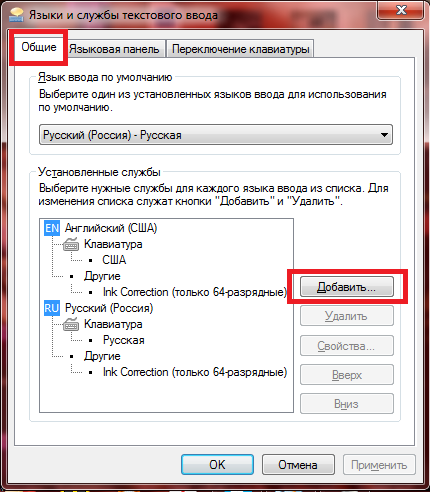
Di antara semua bahasa, memilih orang-orang yang ingin Anda tambahkan ke panel. Klik pada peran plus dan memeriksa centang dekat bahasa.

Setelah itu, pergi ke tab "Keypad Beralih".
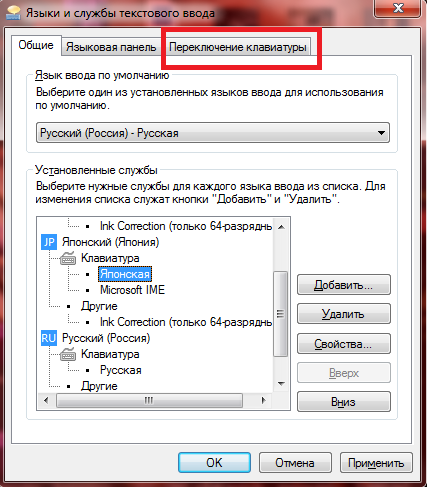
Di sini Anda dapat menentukan kombinasi yang terpisah untuk setiap bahasa menyebutnya jika perlu. Hal ini relevan jika Anda perlu untuk mengubah lebih dari tiga bahasa.
Klik pada "Buat kombinasi tombol" tombol.
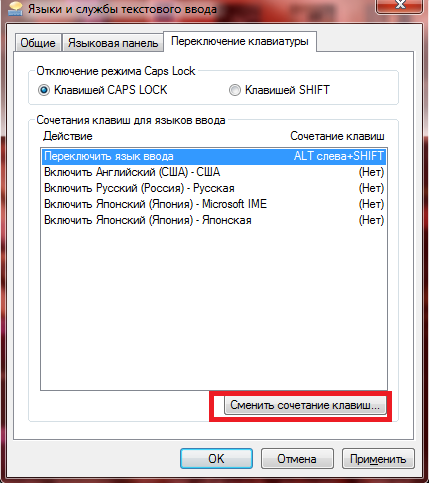
Semua switch mungkin sudah disajikan di sini, dari yang mono memilih yang paling akrab dan nyaman untuk Anda: Hanya memeriksa tick dekat itu. Klik "OK".
Jangan lupa klik "Terapkan" sebelum pergi ke perubahan make untuk kekuatan.
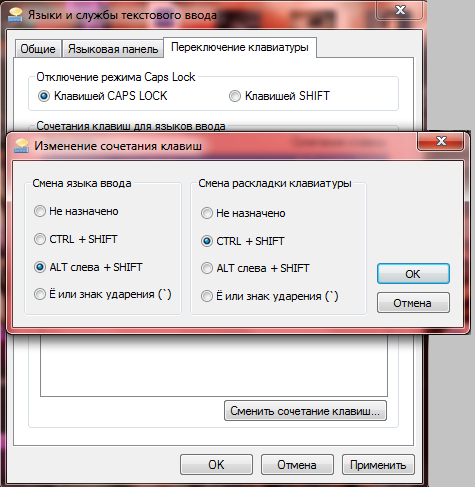
Cara mengubah layout pada MacOS
sistem operasi Apple juga memiliki shortcut sendiri untuk mengubah bahasa, yaitu:
- "SHIFT + CTRL";
- Entah SHIFT + ALT.
Tentu saja, memperbarui sistem, Anda mungkin mengalami kombinasi baru dari bahasa input, itu tidak sepenuhnya berubah sama sekali.
- Untuk melakukan ini, klik pada apel dari atas dan klik "System Settings";
- Kemudian cari ikon keyboard dan pergi melalui itu;
- Dari menu, pilih bagian "Input Sumber", kemudian menemukan "Kombinasi kunci" dari atas;
- Anda hanya perlu mengatur kombinasi Anda di jendela di tengah layar.
Sehingga Anda selalu dapat mengubah tidak hanya tata letak, tetapi juga kombinasi yang meminta itu.































